
Twitterのヘッダーを整える

今日はTwitterのヘッダーを整えるために使ってみたCanvaを紹介します
みなさん、ちゃんとTwitterのヘッダーを整えていますか?
ヘッダー画像というのはこの部分です↓↓
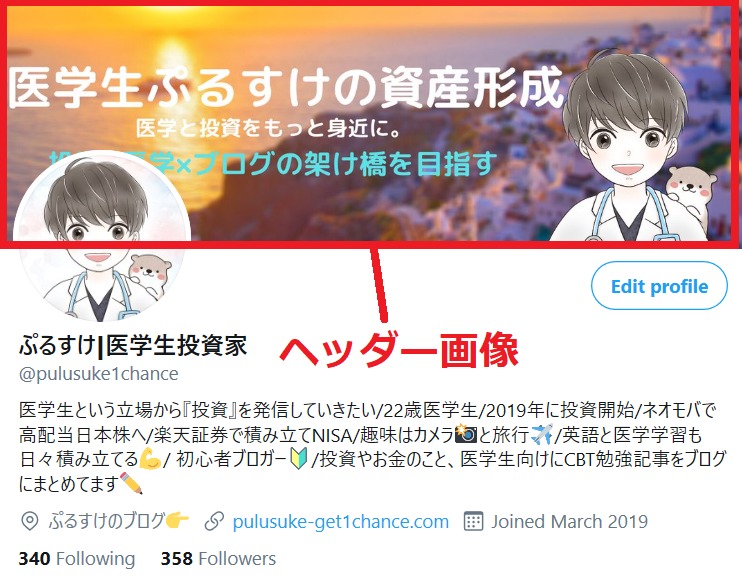
ぷるすけは今まで、スマホで3分で作ったヘッダー画像を使っていました。(恥ずかしいので写真は見せません。笑)
でも、本格的にTwitter運用を行っていくうえでは、ヘッダー画像を整えることは欠かせませんよね。
そこで、今回の記事はこのような方におすすめです。
こんな人におすすめ
Twitterを本格的に運用していきたい!
Twitterのヘッダー画像の作り方が分からない!
とにかくTwitterのヘッダー画像をおしゃれにしたい!
こんな悩みを抱えた方に『Canva』を紹介していきますね。
それではいきましょう!
目次
Canvaとは?
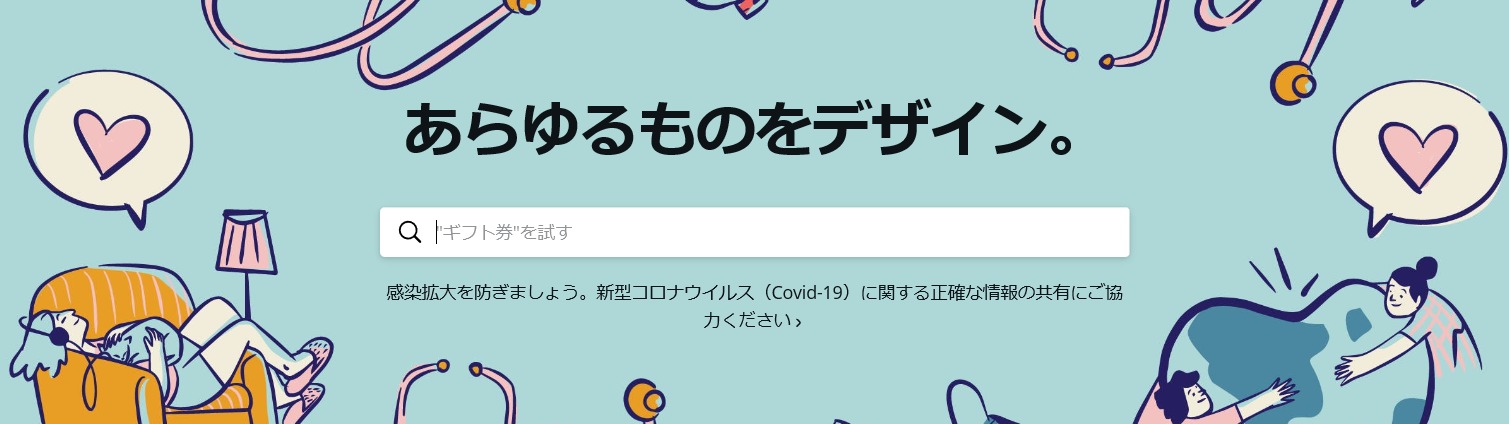
『Canva』とは、Webブラウザで使用できるデザイン作成ツールです。
世界中で使われているデザインツールで、Canvaでは初心者でも手軽にさまざまなデザインを作成することができます。
例えば、ポスターやフライヤー、プレゼンテーション、Instagramの投稿、ロゴやカード、招待状まで幅広く製作することができます。
今回は、ぷるすけが実際にCanvaを使ってTwitterのヘッダー画像をデザインしてみたので、Canvaの使い方とCanvaの魅力についてお話ししていきます。
Canvaの魅力
無料で利用できる

Canvaは無料で使えることが魅力の1つです。
多くのデザインソフトは有料のことが多いですが、無料だと初心者でも利用しやすいですよね。
無料で利用できる主な機能は以下の通りです。
- 8,000点以上の無料テンプレート
- 100種類以上のデザインタイプ(ソーシャルメディアの投稿、プレゼンテーション、手紙など)
- 数多くの無料の写真とグラフィック
Canvaは無料版でも一通りのデザインをすることができるのです。
もちろん、必要に応じて有料版にアップグレードすることもできます。
有料版では使える画像素材が飛躍的に増えたり、保存できるストレージが100GBまでに増えるなど、
有料版ならではのサービスが多くあります。
無料版を試してみて、もっとCanvaのいろいろな機能を使いたいと思ったらアップグレードするのもいいかもしれません。
スマホやタブレットからもデザイン可能

CanvaはWebブラウザで利用できるデザイン作成ツールですので、スマホやタブレットからもWebからアクセスすることでデザインが可能です。
デザインしたデータもWeb上に保存されていますので、複数の端末からアクセスしてデザインをすることもできます。
テンプレートが豊富

Canvaはテンプレートが豊富なので、目的に応じたサイズの画像を始めから作ることが可能です。
例えば、今回紹介するTwitterのヘッダー画像の製作ですが、
Twitterのヘッダー画像のテンプレートがCanvaにもともとありますので、それに応じてデザインすればOKなのです。
Twitterのヘッダー画像は縦横比が1:3の特殊な画像サイズなので、はじめから目的のサイズでデザインできるときれいに作れますよね!
ヘッダー画像以外にもさまざまなテンプレートがありますのでぜひ利用してみてください!
CanvaでTwitterのヘッダー画像をデザイン
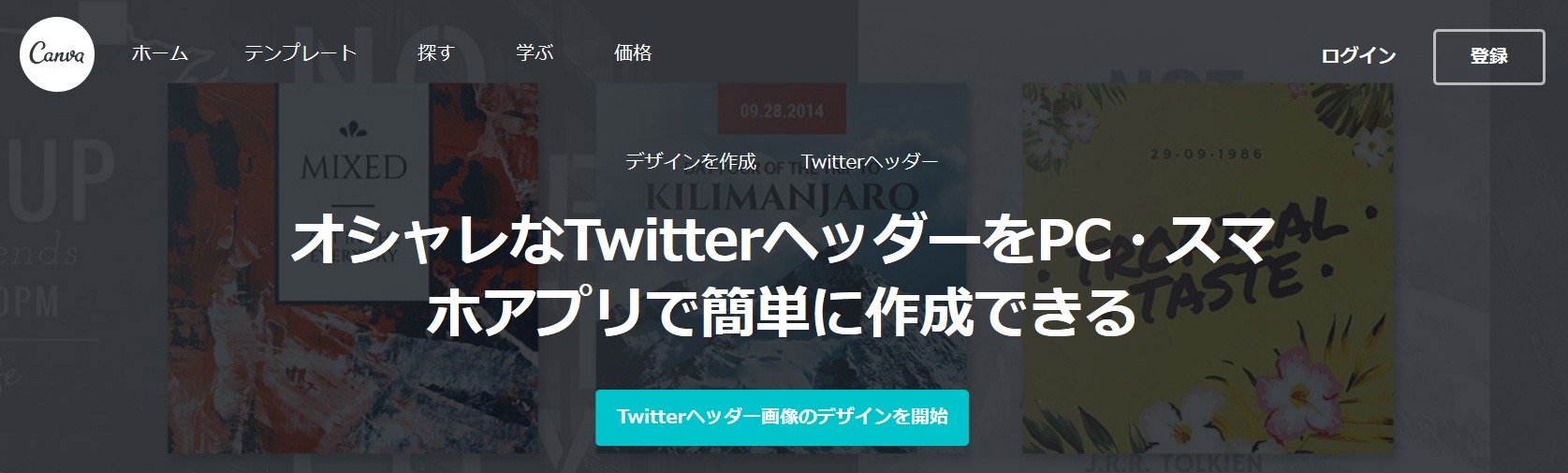
それでは、実際にTwitterのヘッダー画像をデザインしていく流れを解説します!
『Canva』と検索していただいても良いですし、こちらからCanvaのTwitterヘッダー画像デザインページに飛んでいただいても構いません。
そして、まずは会員登録を行いましょう!

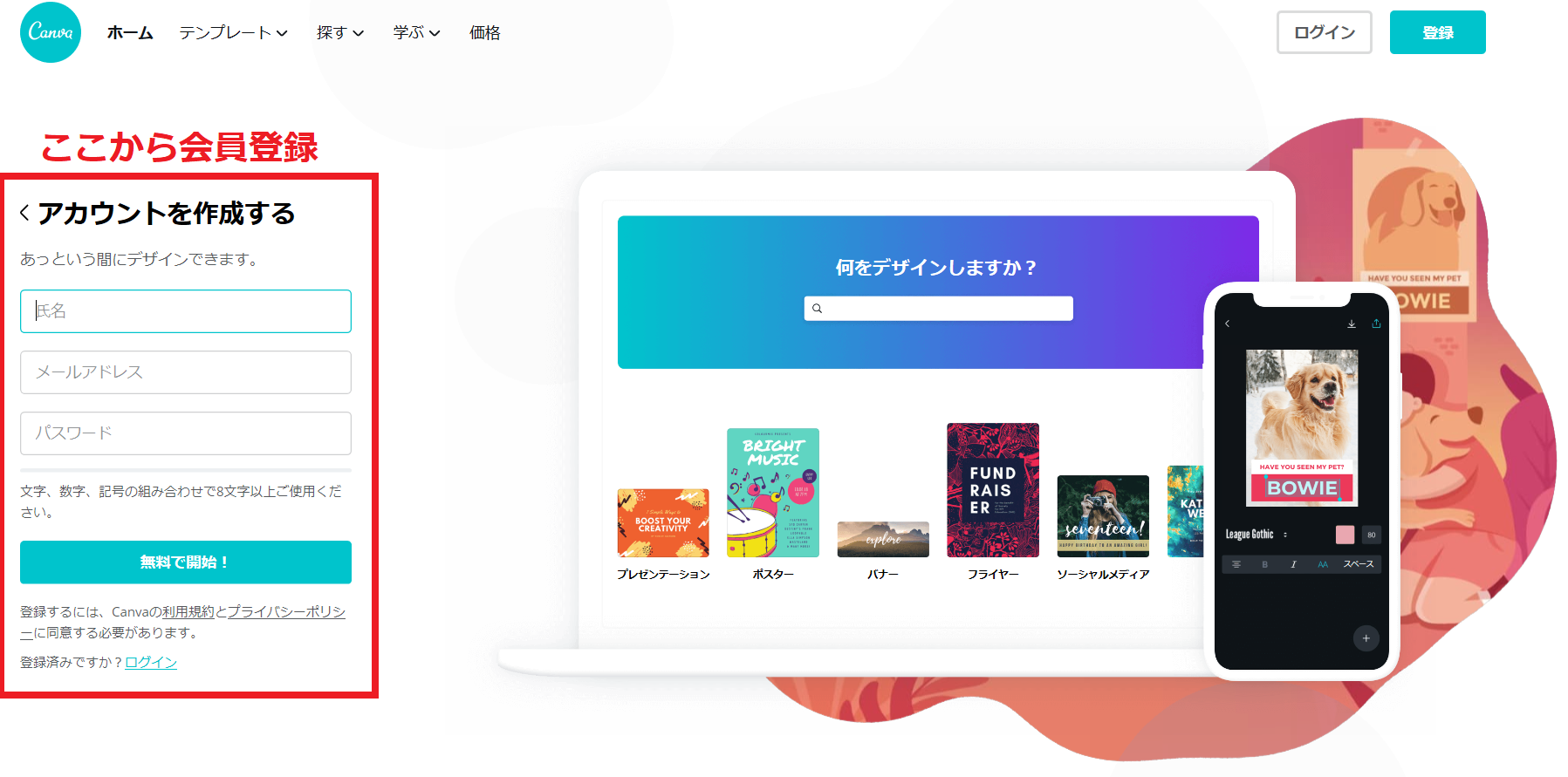
会員登録を終えたら、早速Twitterのヘッダー画像を作っていきましょう!
デザインを作成する、もしくはテンプレートからTwitterのヘッダー画像を選択すればOK!
Twitterのヘッダー画像の作成画面はこんな感じになります。
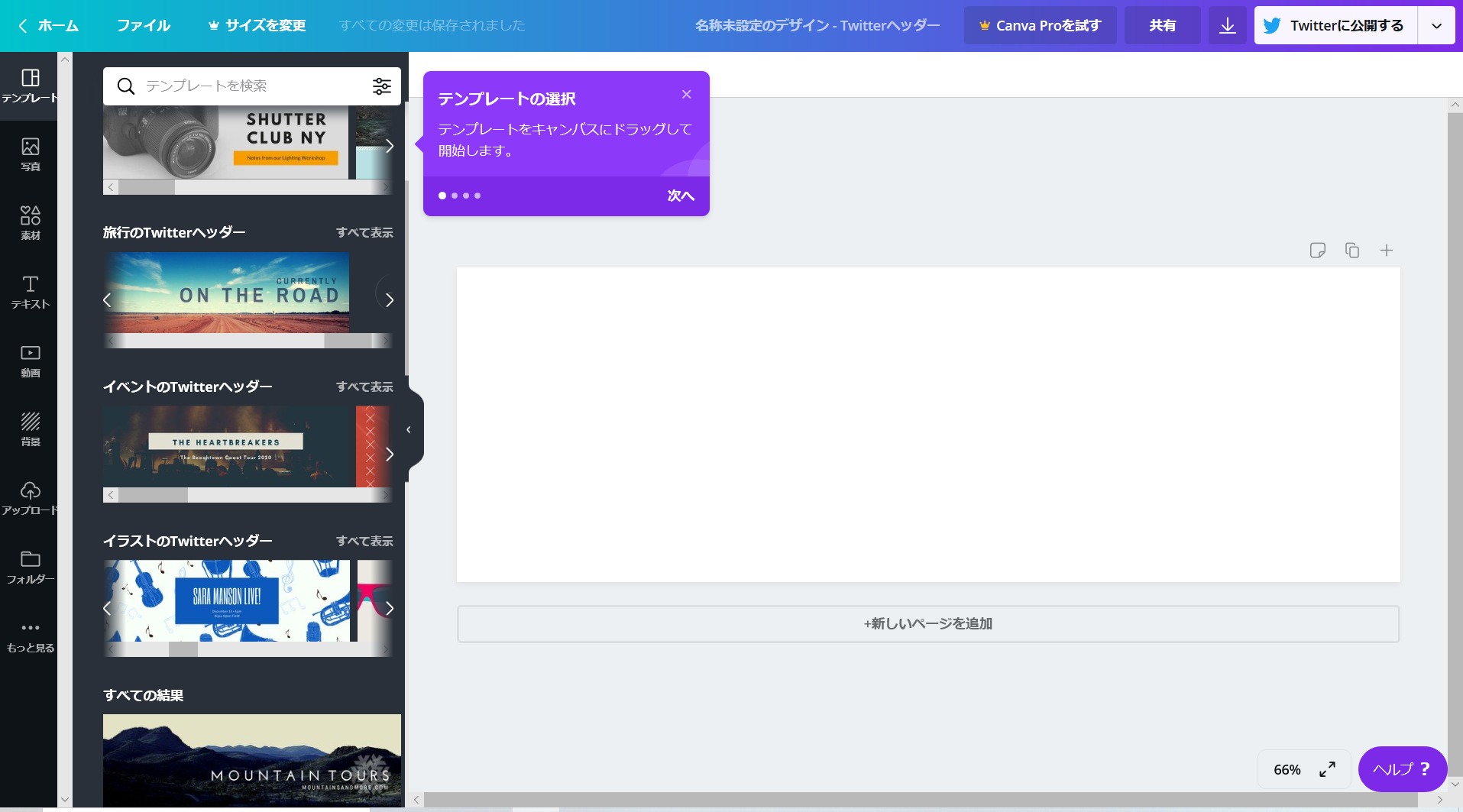

Twitterのヘッダー画像作成のテンプレートを選ぶと、最初から1:3の大きさでデザインできるのがいいですよね。
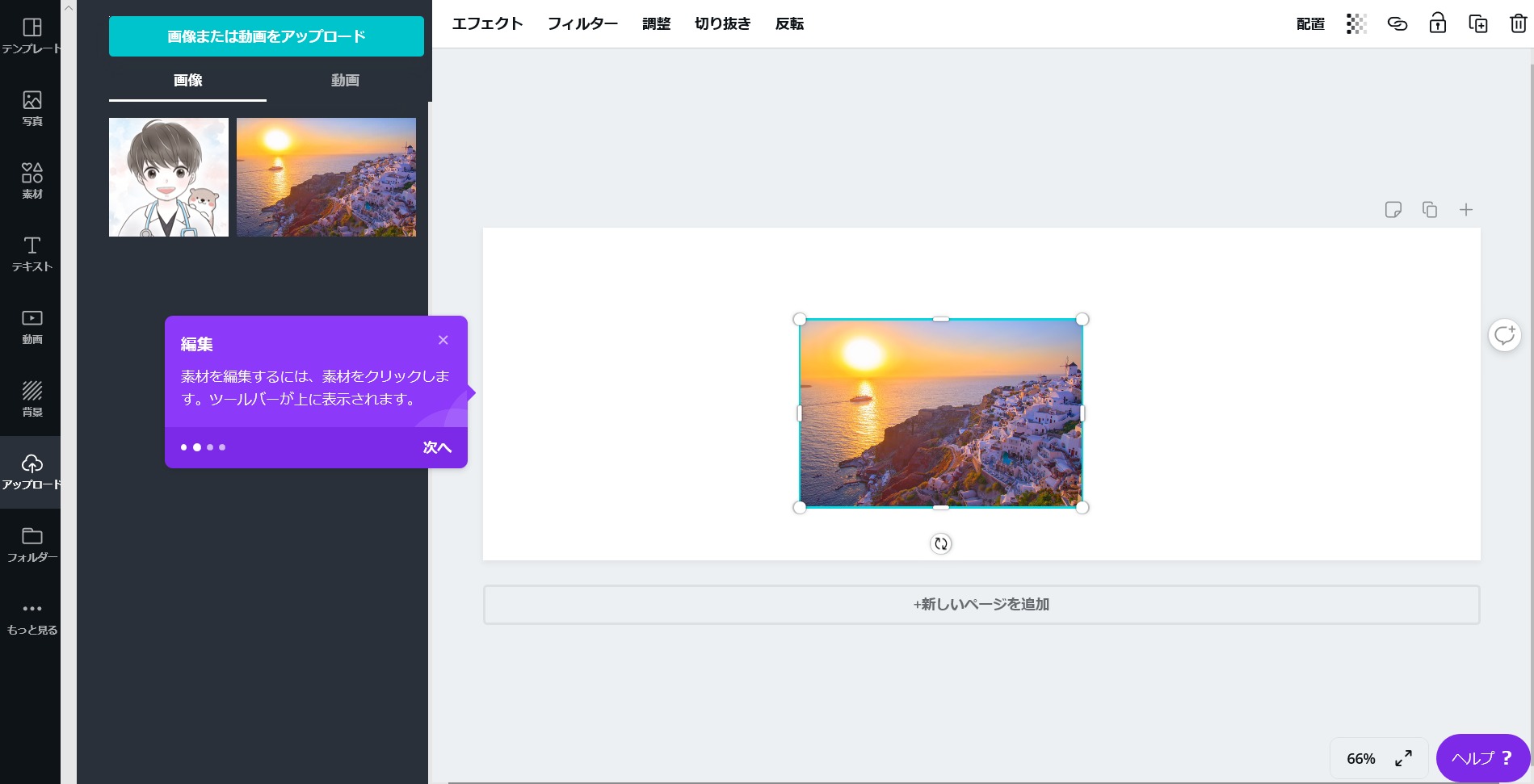
豊富な写真や素材を利用することもできますし、自分で用意した写真や画像をアップロードして使うこともできます!

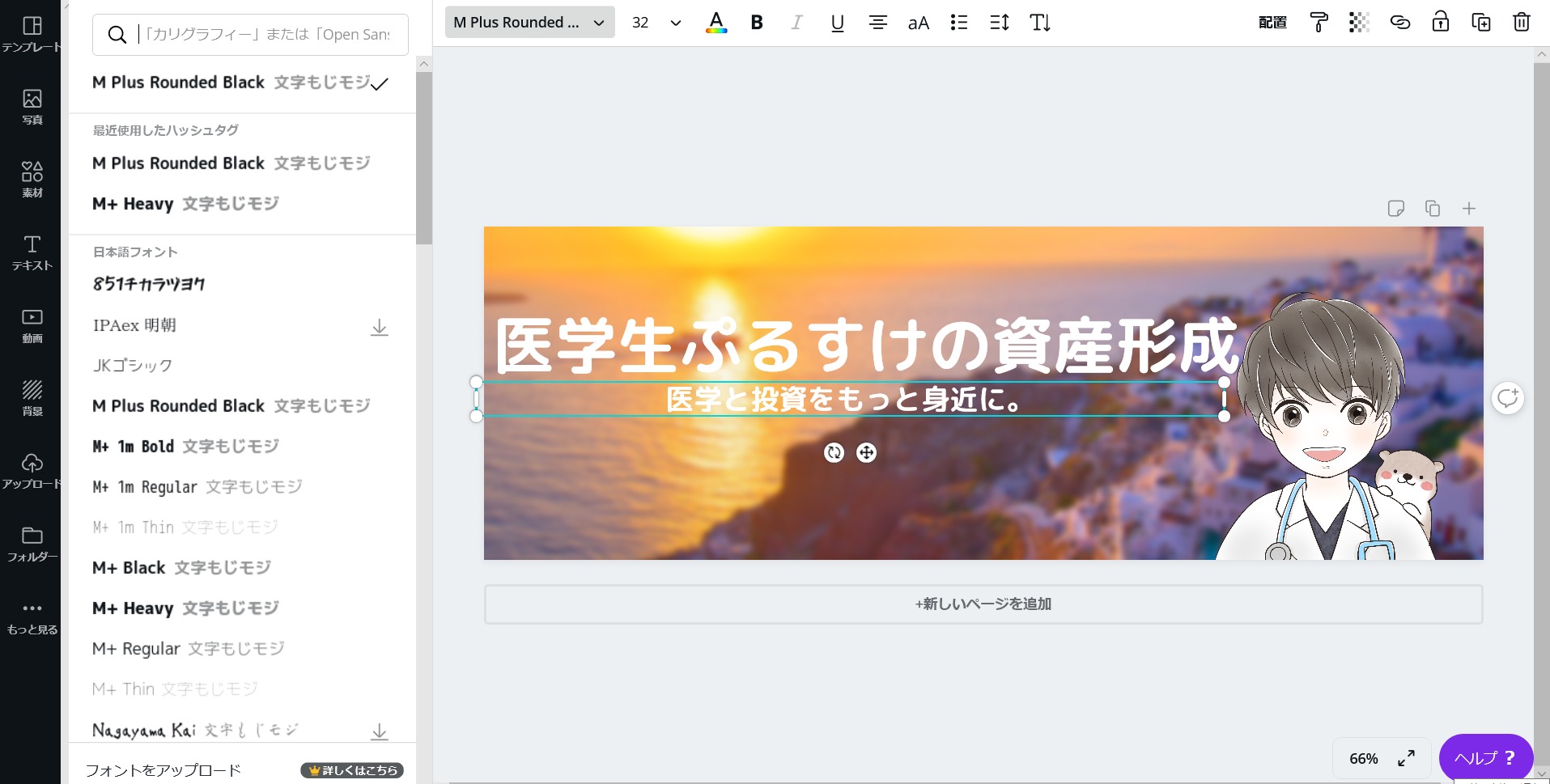
もちろんテキストも使用することができます!
こんな感じで日本語のフォントもすごく充実していますよ!
完成したらダウンロードボタンを押して、保存することができますよ。
無料版でもちゃんとヘッダー画像をデザインすることができました。笑
素材や写真も充実していたので、自分で写真を用意しなくてもオリジナルのデザインができるなと思いました。
今度、時間があるときにもっとおしゃれなヘッダー画像を作ります!
一つ無料版で心残りなのは、かわいい『カワウソ』の素材は有料版にアップグレードしないと使えないようでした…残念。笑
Twitterのヘッダー画像作りで考える事
①ヘッダー画像の左下はアイコンがあるので注意
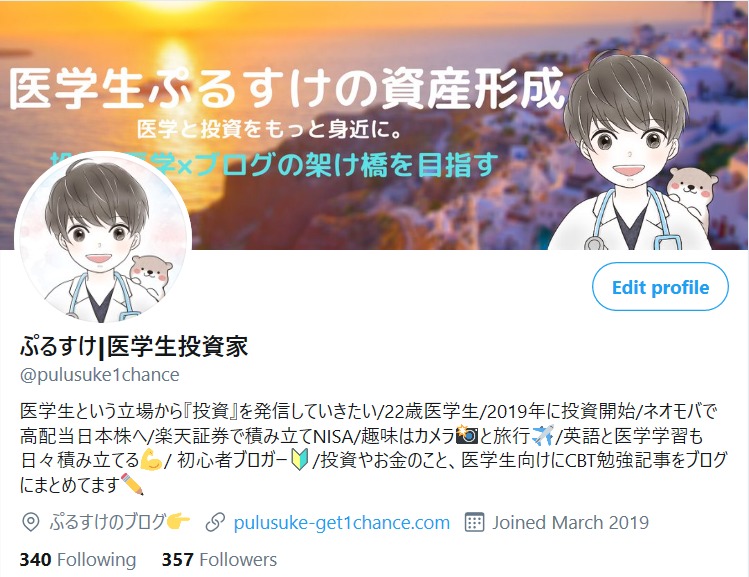

ヘッダー画像の左下にはアイコンがあるため、ここには大事な情報を詰め込まないようにしましょう!
ここに情報を入れると、ご覧のように何が書いてあるのか分からなくなってしまいます。笑
また、このアイコンとの位置関係はスマホかパソコンか、iPhoneかAndroidかなどで異なってきます。
実際、パソコンでみると『投資×医学』の部分が見切れてしまっていますが、iPhoneではちゃんと見えるのです。
Twitterを利用している方はスマホの方が多いはずなので、どうしてもヘッダー画像の左下に情報を載せる場合は、
スマホでの見え方を重視して考えるとよいでしょう。
②アカウントのイメージ作りに大切
タイムライン上ではアイコンのイメージが強く残りますが、誰かが気になってプロフィールを見る場合には、ヘッダー画像のイメージが強く残ります。
実際、Twitterを上手に運用している方たちのヘッダー画像はすぐに思い出せることが多いです。
ぷるすけのヘッダー画像も、現時点で完璧とは程遠いですが、プロフィールを見てくれた方に、
- ブログのタイトル
- ブログでテーマにしていること
- ブログの目的
の3つを伝えることを意識して作成しました!
プロフィールを見てくれた方に何を伝えたいのかを意識して、ヘッダー画像を作成しましょう。
さいごに
ここまで読んでいただきありがとうございました。
『Canva』は利用している方も多くて、わざわざ紹介するほどのものでもないのですが、
もしこのブログを読んでCanvaのことを始めて知っていただけたなら嬉しいです!
今回はTwitterのヘッダー画像の作り方だけの紹介でしたが、
Canvaは無料で、初心者でも簡単に本格的なデザインを作ることができるので、
いろいろなデザイン作成に応用してみてください♪
アイキャッチ画像や他のSNS作成、ブログなどに活かすことができると思いますよ!
また、ぷるすけはTwitterのヘッダー画像やアイキャッチ画像のデザインを練習中です。
アドバイス等ありましたら教えてください!
また、みなさんのデザインしたヘッダー画像などをたくさん見たいので、
もし良いデザインができたら、報告してくれると嬉しいです!
見に行かせてもらいますね~!
普段は投資や医学に関するブログを書いていますが、たまにはこんなブログを書いてみました。
また次回もお楽しみに~!
